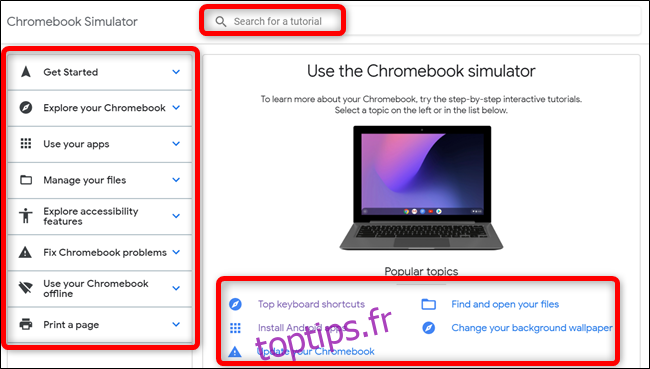Le Chromebook Simulator de Google est une simulation animée et interactive à l’intérieur de votre navigateur que vous pouvez utiliser pour en savoir plus sur la navigation dans Chrome OS. Il propose de nombreux tutoriels étape par étape pour vous aider à vous familiariser avec le système d’exploitation.
Pourquoi utiliser le simulateur de Chromebook de Google?
Simulateur de Google est destiné aux personnes qui ont récemment acheté un nouveau Chromebook ou qui souhaitent en acheter un et qui souhaitent s’habituer à Chrome OS. Il fournit des didacticiels qui expliquent les fonctionnalités et fonctionnalités de base via une interface interactive avec une procédure pas à pas.
Les guides du simulateur sont faciles à suivre et ne fonctionnent que lorsque vous êtes prêt à avancer. Certains guides vous demandent de cliquer sur le bureau simulé pour passer à l’étape suivante tandis que d’autres vous demandent de cliquer sur le bouton «Suivant» pour continuer.
Certains des sujets abordés dans le simulateur incluent la navigation en tant qu’invité, l’ajout d’un compte, l’utilisation du pavé tactile, l’installation d’applications Android et la mise à jour de votre Chromebook.
Comment utiliser le simulateur de Chromebook
Pour commencer à utiliser le simulateur de Chromebook, lancez votre navigateur et accédez à la page d’accueil du simulateur.
De là, vous pouvez utiliser le panneau de gauche pour parcourir les catégories d’un guide ou cliquer sur l’un des «Sujets populaires» en bas de la page. Vous pouvez même utiliser la barre de recherche pour trouver ce que vous voulez parmi les sujets abordés.
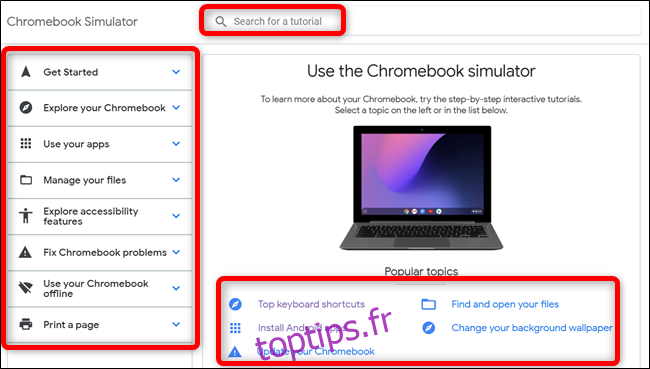
Lorsque vous trouvez le sujet que vous recherchez, cliquez dessus pour lancer le didacticiel.
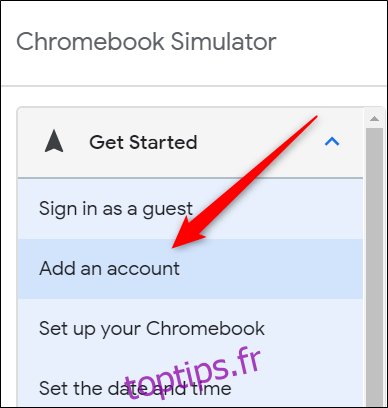
Une fois le tutoriel chargé, vous pouvez le suivre en cliquant sur l’animation fournie ou sur le bouton «Suivant».
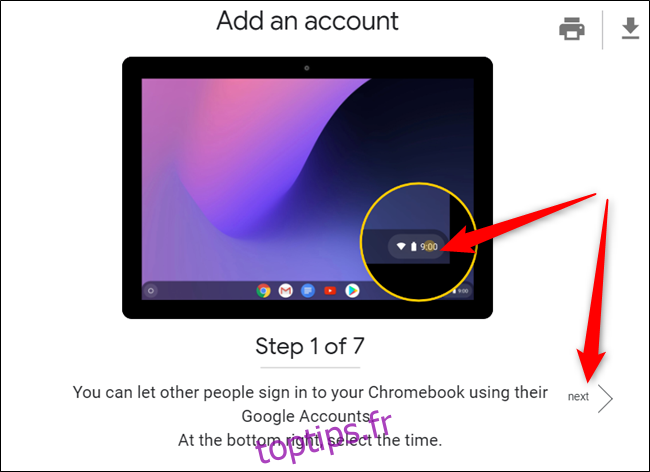
Une fois le didacticiel terminé, en bas de la page, vous pouvez cliquer sur le lien « Centre d’aide Chromebook » pour rediriger vers la page d’assistance Google sur le sujet, sur « Redémarrer le didacticiel » pour revenir au début du guide ou fournir des commentaires sur le didacticiel.
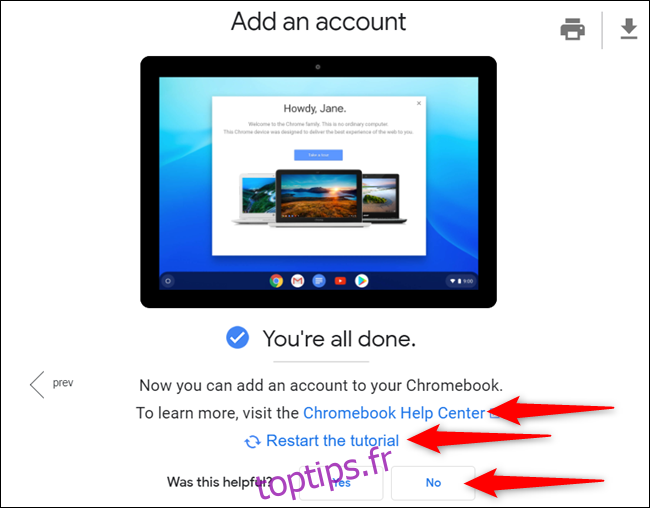
À tout moment pendant le didacticiel, vous pouvez passer à un autre en cliquant sur un nouveau sujet dans la liste du panneau de gauche. Vous pouvez également imprimer le didacticiel ou le télécharger sous forme de fichier PDF à avoir sur votre ordinateur.
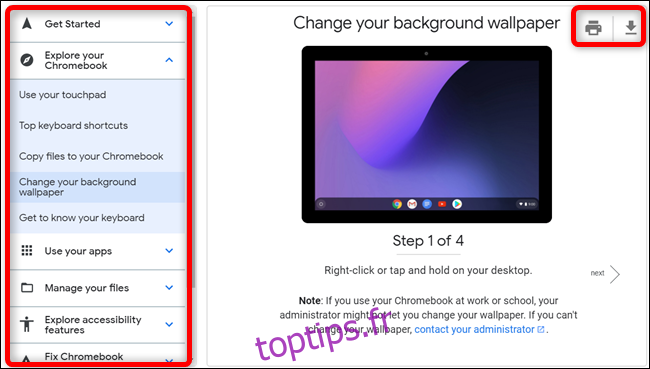
Bien que le simulateur de Chromebook ne soit pas une version entièrement fonctionnelle de Chrome OS, il fournit aux utilisateurs les ressources nécessaires pour résoudre les problèmes courants qu’ils peuvent rencontrer.
Si vous souhaitez tester le système d’exploitation avant de faire le saut, la simulation vous donne une assez bonne idée de la façon de vous déplacer avant d’acheter un Chromebook. Sinon, vous pouvez essayer Chrome OS dans une machine virtuelle sur votre système actuel.